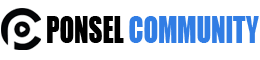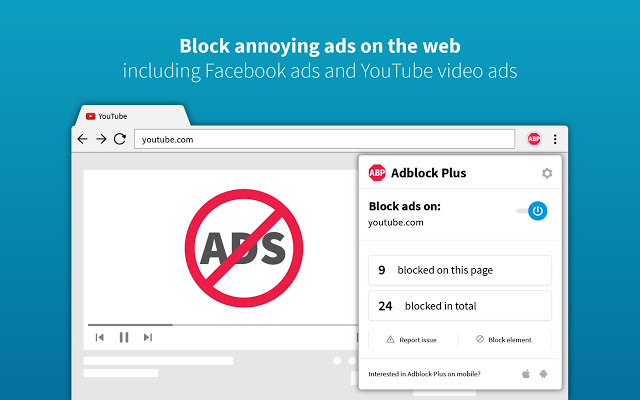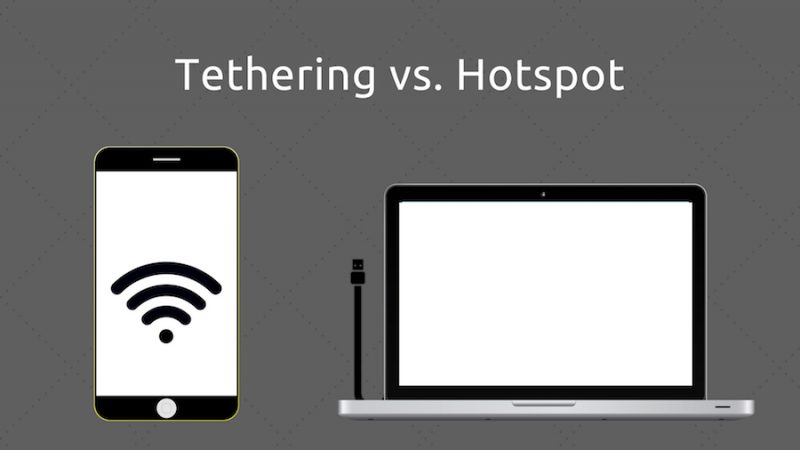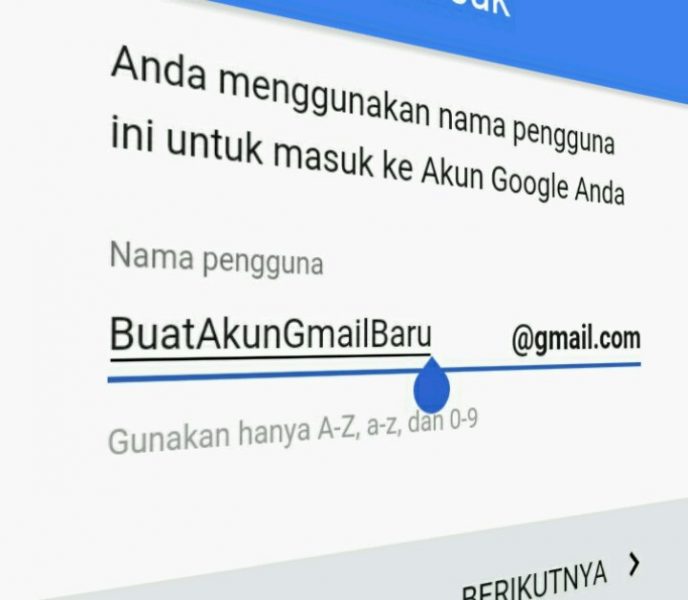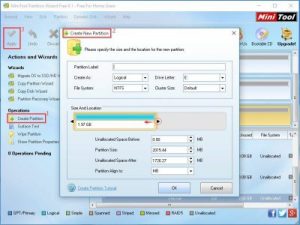
Mengapa SD card harus dipartisi? Beberapa aplikasi yang bisa memindahkan data dari memori internal ke eksternal mengharuskan kamu mempartisi SD card. Salah satu dari aplikasi tersebut adalah Link2sd. Untuk itu, di artikel kali ini, kita akan mulai membahas tentang bagaimana cara partisi SD Card di Android. Caranya bisa menggunakan PC atau pun tanpa PC.
Apa Manfaat Dari Partisi?
Partisi SD card sendiri memiliki banyak sekali kelebihan dan manfaat. Beberapa di antara yang bisa lagsung kamu rasakan, antara lain adalah
- Mempercepat kinerja RAM
- Meningkatkan performa ROM
- Menampung beberapa aplikasi besar, sehingga tidak mengganggu kinerja ponsel.
Cara partisi SD card di Android akan sangat berguna bagi kamu yang ingin memaksimalkan penyimpanan di memori eksternal. Kini, merek ponsel banyak sekali dengan beragam kelebihan dan kekurangnnya. Salah satu masalah yang sering ditemukan pada ponsel-ponsel canggih adalah kurangnya ruang memori internal. Jadi, ketika kamu ingin menginstal banyak aplikasi, maka hal ini sangat terbatas. Solusinya adalah dengan menggunakan memori SD card.
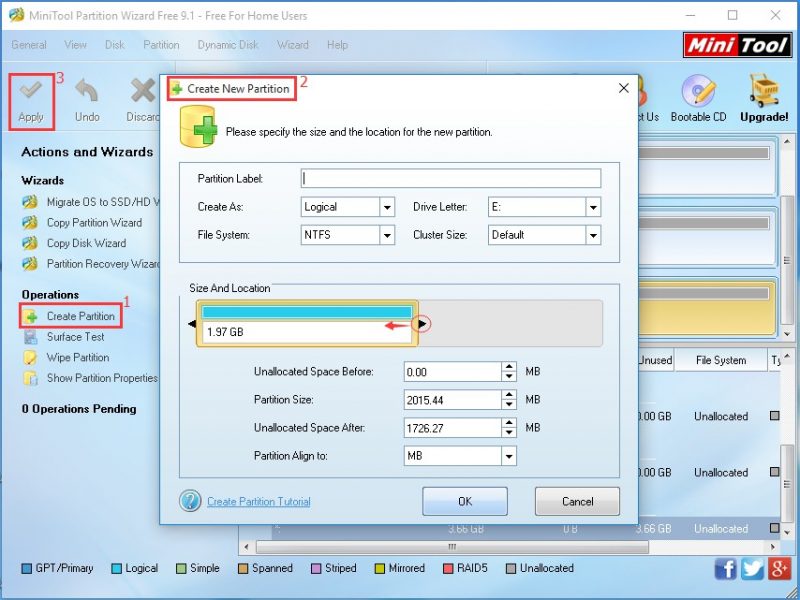
Cara Partisi SD Card di Android Dengan PC
Sebelum kamu melakukan partisi dengan komputer, ada baiknya kamu mem-backup data terlebih dahulu. Hal ini perlu kita lakukan untuk berjaga-jaga mencegah file penting hilang dari memori eksternal kamu. Jika sudah di-backup, inilah cara melakukannya..
- Silakan kamu instal software MiniTool Partition Wizard di sini.
- Instal software yang telah kamu instal tersebut.
- Sebelum kita lakukan partisi, silakan kamu format terlebih dahulu SD card-nya. Jika SD card baru, kamu tidak perlu mempartisinya terlebih dahulu.
- Silakan cabut SD card dari ponsel kamu, namun kamu harus ejject terlebih dahulu. Caranya adalah dengan masuk ke Settings > storage > Unmount SD card.
- Setelah itu, masukan SD card kamu ke card reader kemudian dicolokan ke PC.
- Buka software yang sudah kamu download dan instal tadi.
- Setelah terhubung, maka akan muncul list memori di interface software, kemudian silakan kamu pilih disk SD card kamu.
- Silakan kamu klik kanan, kemudian pilih delete.
- Ulangi klik kanan dan klik create.
- Berikut settingan yang harus kamu masukan :
Partition label : silakan isi sesuai dengan keinginan kamu.
Create as : pilih primary
File system : pilih FAT32
Size and Location : Silakan kamu pilih besaran partisi yang kamu inginkan, sesuai kebutuhan.
- Sekarang partisi pertama kamu sudah selesai, tinggal membuat partisi kedua. Silakan kamu klik kanan pada drive dengan tanda *: kemudian pilih create.
- Nanti akan muncul dialog, silakan klik Yes
- Begini settingan untuk partisi yang kedua
Create as : pilih primary
File system : silakan pilih Ext2
Cluster size : pilih default
- Langkah terakhir klik apply dan pilih Yes pada dialog yang muncul.
- Tunggu prosesnya dan jika berhasil, kini SD card kamu sudah mempunyai 2 partisi.
Cara Partisi SD Card di Android Tanpa PC
Nah, cara ini terbilang lebih mudah ketimbang menggunakan cara yang pertama. Kamu hanya perlu menyiapkan sebuah aplikasi partisi yang bisa kamu unduh di Google Play Store. Sebelum kamu memulai prosesnya, saya ingatkan lagi untuk melakukan back up file SD card yang ada di dalamnya, untuk mencegah hilangnya data. Inilah tutorialnya…
- Silakan kamu download dulu aplikasi partisinya dan langsung instal. Bisa download di sini.
- Silakan masuk ke menu Settings > storage > Unmount SD Card.
- Silakan kamu jalankan aplikasi partisi yang telah didownload tadi.
- Pada tombol ADD silakan tekan 3 kali. Setelah itu, silakan disetting
Partisi 1 : Fat32
Partisi 2 : Ext2
Partisi 3 : Swap
- Silakan kamu atur untuk kapasitas tiap partisinya. Sebaiknya, partisi 1 dibuat lebih besar 70%, karena ini sebagai tempat penyimpanan utama file-file kamu.
- Silakan klik tombol Apply changes
- Silakan tunggu dan kini SD card kamu sudah terpartisi secara sempurna.
Demikianlah cara partisi SD card di Android kamu, baik itu menggunakan PC ataupun tidak. Jika ponsel kita dioptimalkan, maka kecepatannya akan bertambah, performanya lebih cepat dan lebih meminimalisir lemot pada ponsel kamu. Membuat partisi di SD card sangat direkomendasikan untuk kamu yang memiliki ruang penyimpanan internal ponsel sedikit. Saran lain untuk menjaga performa ponsel, pastikan kamu tidak menginstal aplikasi yang kurang manfaatnya untuk kamu.
Baca Juga Beberapa Trik Tersembunyi Yang Bisa Dilakukan Di Hp Android Kamu